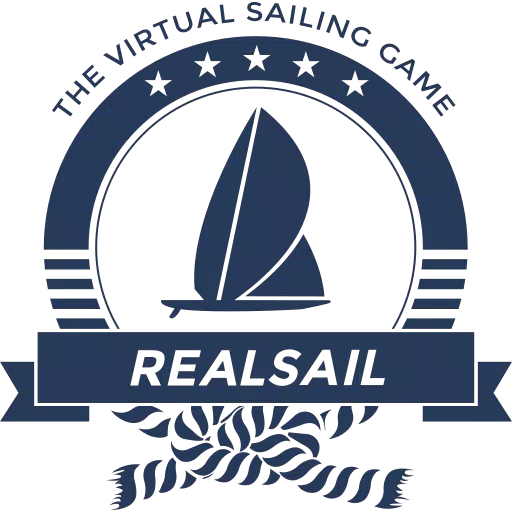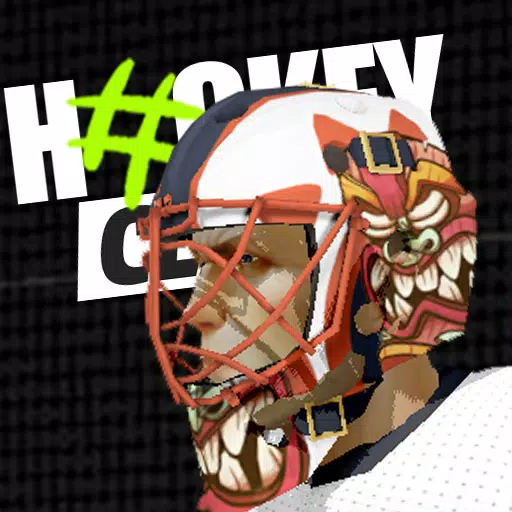Hızlı Bağlantılar
Steam destesi, modern oyunları çalıştırabilen güçlü bir cihazdır, ancak çok yönlülüğü de retro oyunlara uzanır. EMUDECK ile buhar güvertenizi klasik Game Boy oyunları oynamak için ideal bir platforma dönüştürebilir, bu zamansız başlıkların nostaljisine ve işçiliğine dokunabilirsiniz. Emudeck'i nasıl kuracağınız ve buhar güvertenizde Game Boy oyunlarının tadını çıkaracağınız aşağıda açıklanmıştır.
13 Ocak 2024, Michael Llewellyn: Game Boy'un minimal donanım gereksinimleri tarafından güncellendi. Emülasyon deneyiminizi geliştirmek için Decky Loader ve elektrikli aletler eklentisini yüklemek önerilir. Bu araçlar, optimum performans için ayarlarınıza ince ayar yapmanıza olanak tanır. Bu kılavuz, bir buhar güvertesi güncellemesinden sonra Decky Loader'ın nasıl geri yükleneceğine dair talimatların yanı sıra delinme yükleyici ve elektrikli aletlerin yüklenmesi için ayrıntılı adımlar içerecek şekilde güncellenmiştir.
Emudeck'i yüklemeden önce
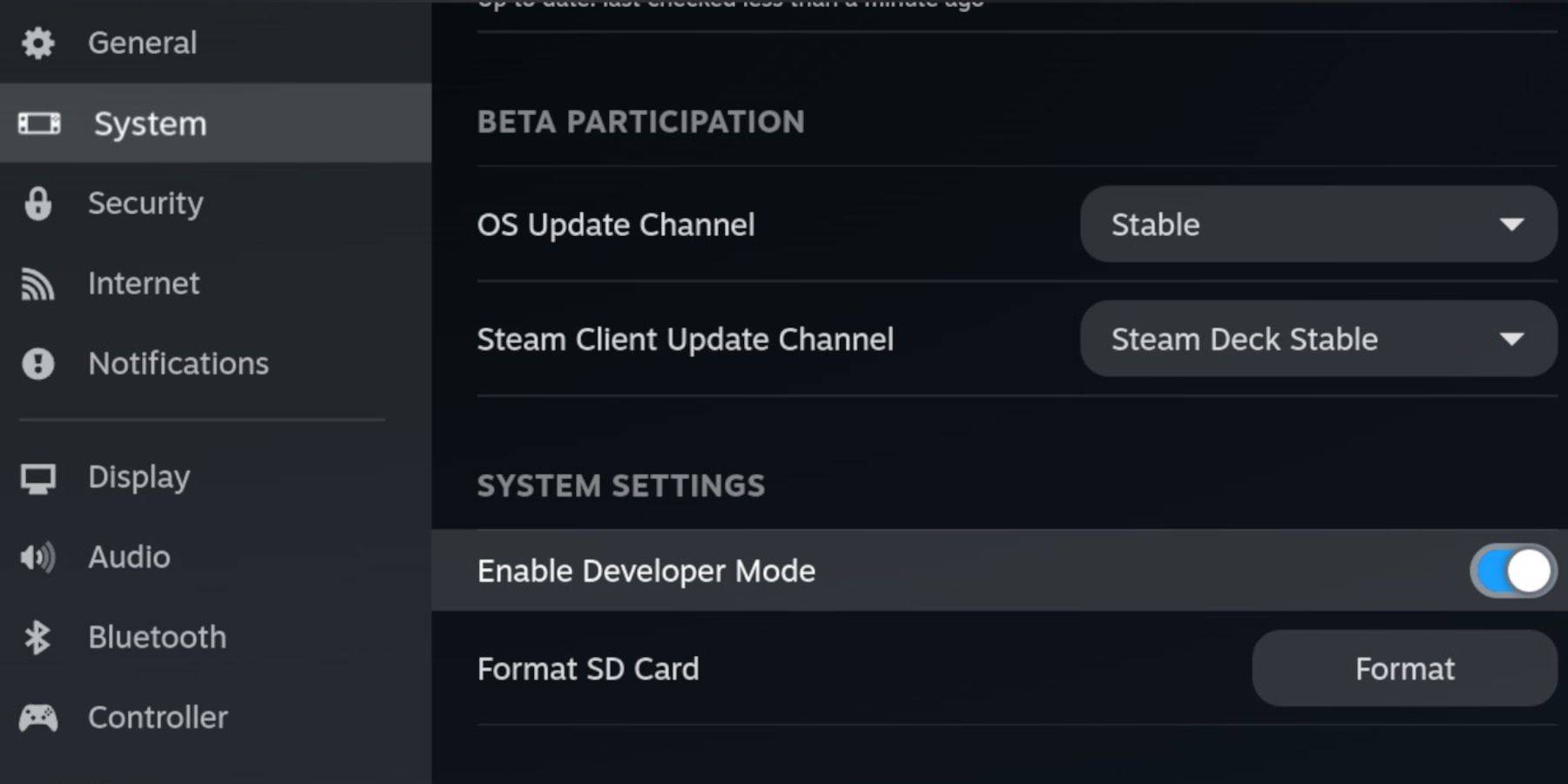 Başlamadan önce aşağıdakilere sahip olduğunuzdan emin olun:
Başlamadan önce aşağıdakilere sahip olduğunuzdan emin olun:
- Tamamen yüklü bir buhar güvertesi.
- Oyun ve emülatörleri depolamak için bir A2 MicroSD kartı.
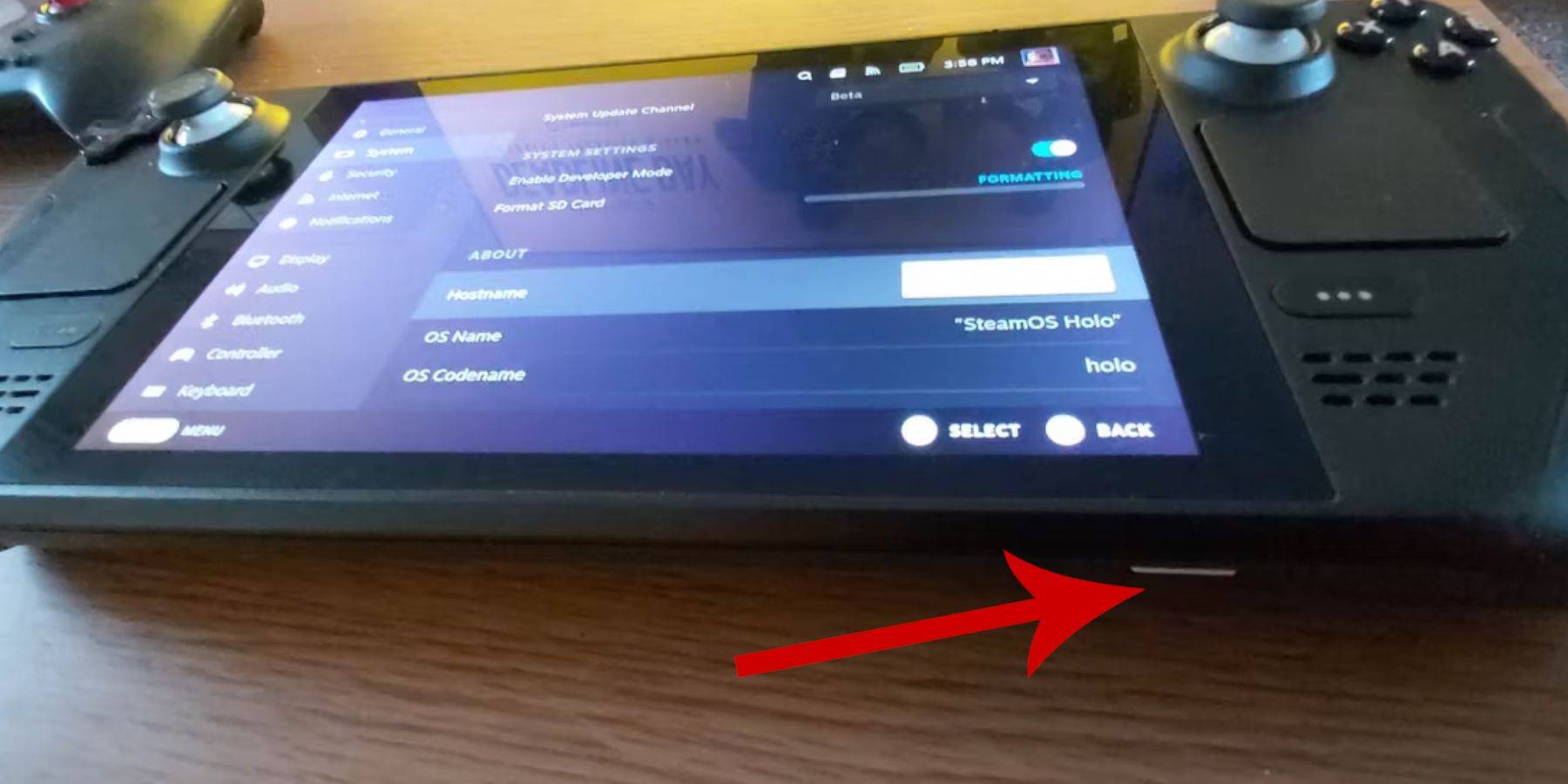 - Yasal olarak elde edilen Game Boy Roms.
- Yasal olarak elde edilen Game Boy Roms.
- Daha kolay gezinme ve dosya transferleri için bir Bluetooth veya kablolu klavye ve fare.
Geliştirici modunu değiştir
Buharlı güvertenizi emudeck için hazırlamak için:
- Buhar düğmesine basın.
- Sistem menüsüne gidin ve geliştirici modunu etkinleştirin.
- Geliştirici menüsünü açın ve CEF hata ayıklamasını açın.
- Güç menüsüne gidin ve masaüstü moduna geçin.
Emudeck'i masaüstü moduna indirin
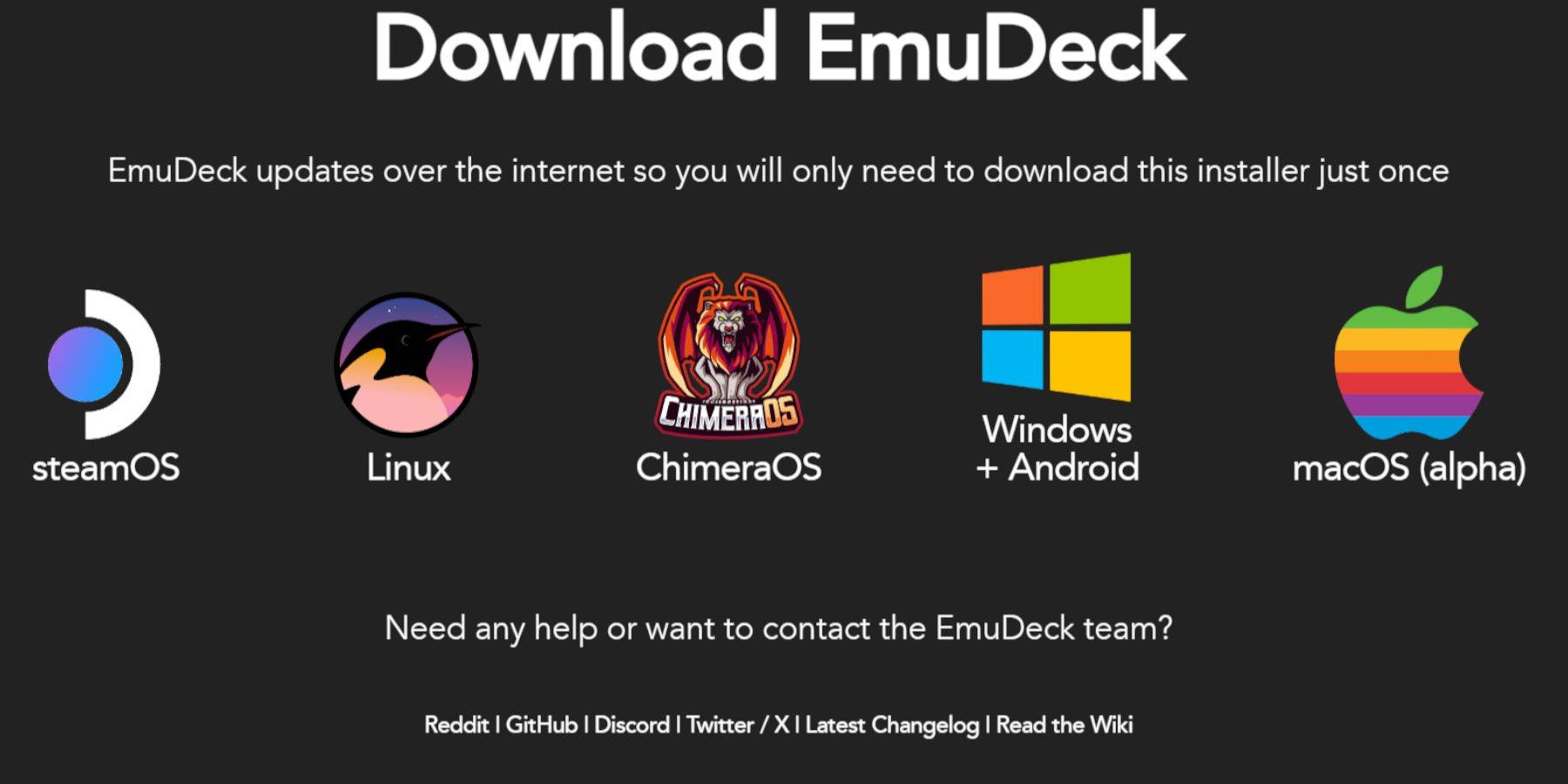 Masaüstü modunda şu adımları izleyin:
Masaüstü modunda şu adımları izleyin:
- Bir klavye ve fare bağlayın.
- Bir web tarayıcısı başlatın (örn. DuckDuckgo veya Mozilla Firefox) ve Emudeck web sitesine gidin.
- Sağ üst köşedeki "İndir" i tıklayın, "Buhar işletim sistemi" ni seçin ve "Ücretsiz İndir" i seçin.
- "Önerilen Ayarlar" ve ardından "Özel Yükle" ni tercih edin.
- Emudeck menüsünde "Birincil" SD kart görüntüsünü seçin.
- Tüm emülatörleri yüklemeyi veya Retroarch, Emülasyon İstasyonu ve Steam ROM Yöneticisi'ni seçmeyi seçin, ardından "Devam" ı tıklayın.
- "Bitir" i seçinceye kadar otomatik kaydet ve bir sonraki ekranlardan atlayın.
Hızlı Ayarlar
- Emudeck programını başlatın ve hızlı ayarlara gidin.
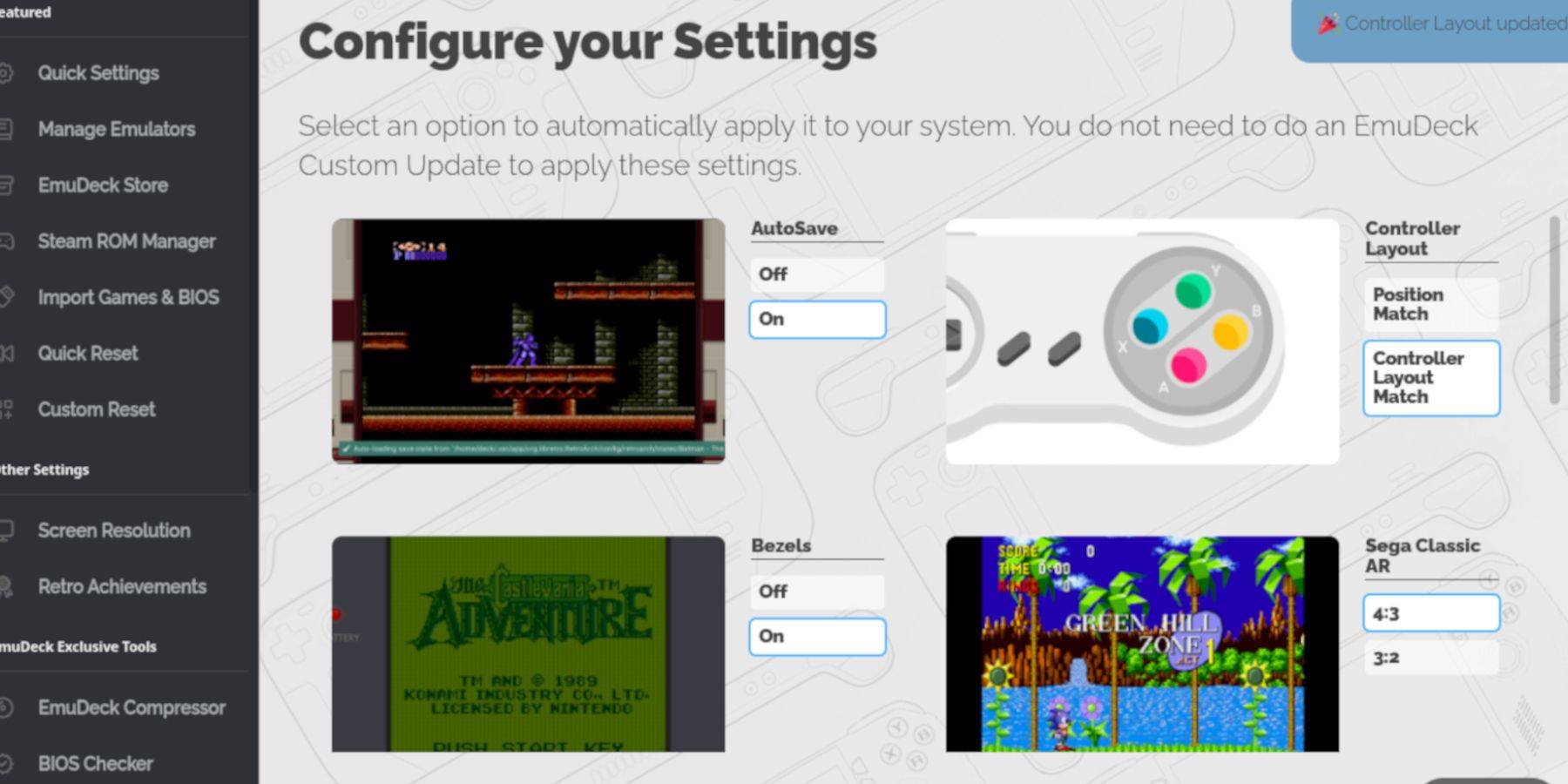 - Otosavı etkinleştirin.
- Otosavı etkinleştirin.
- Denetleyici Düzeni Eşleşmesi'ni seçin.
- Çerçeveleri açın.
- Nintendo Classic AR'yi etkinleştir.
- LCD el tiplerini açın.
Buhar güvertesine Game Boy Oyunları Ekleme
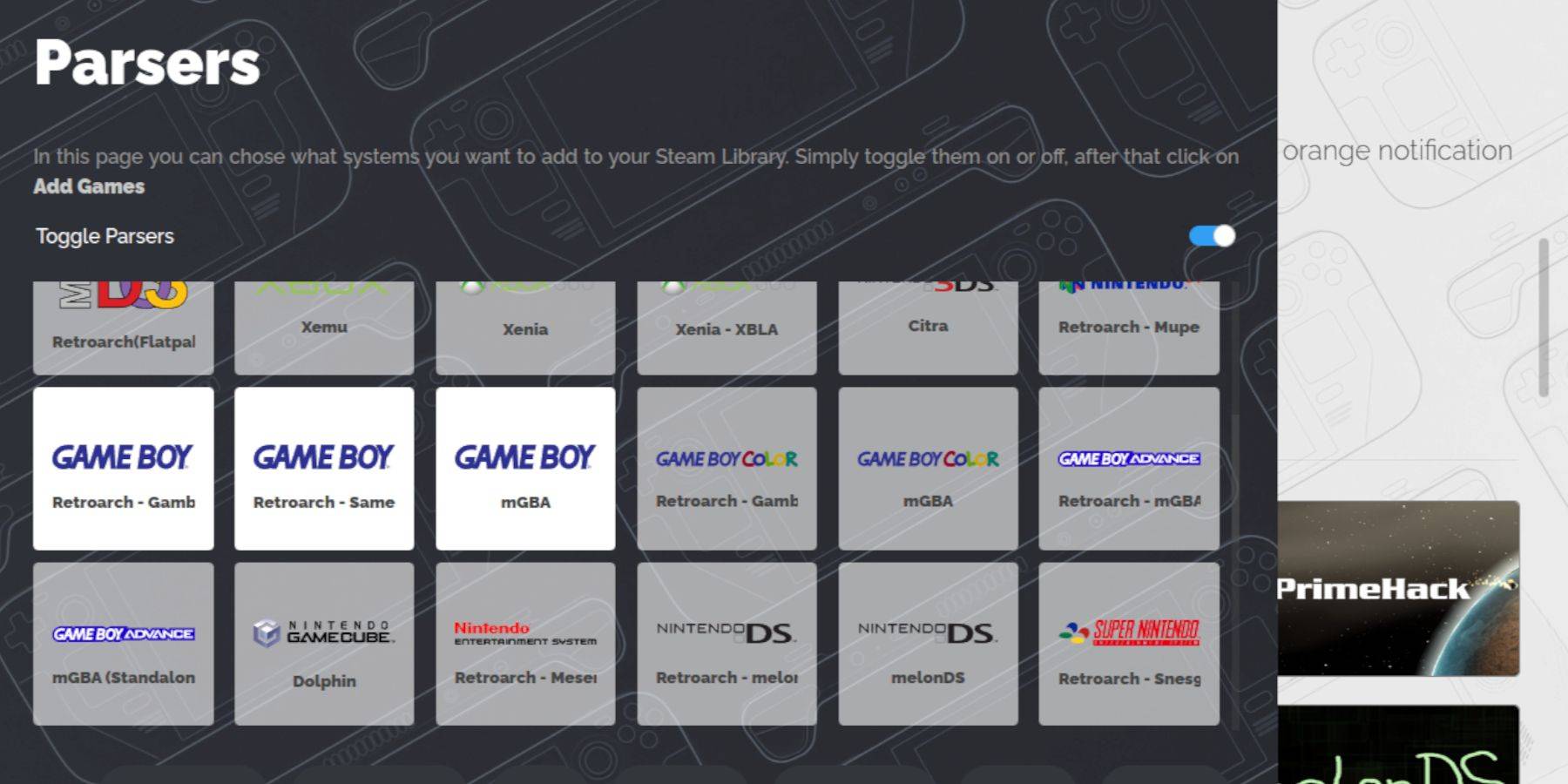 EMUDECK kurulduktan sonra Game Boy Oyunlarınızı ekleyebilirsiniz:
EMUDECK kurulduktan sonra Game Boy Oyunlarınızı ekleyebilirsiniz:
- Dosyalarınıza erişmek için Dolphin Dosya Yöneticisi'ni kullanın.
- Çıkarılabilir cihazlar altında "Birincil" i tıklayın.
- Emülasyon klasörüne, ardından ROM'lara gidin ve "GB" klasörünü açın.
- ROM'larınızın doğru adlandırıldığından emin olun (aşağıdaki tabloya bakın).
- Game Boy ROM'larınızı bu klasöre aktarın.
.GB
Steam Rom Yöneticisi
Oyunlarınız yerinde, tekrar Emudeck'i açın:
- Sol panelde Steam ROM Yöneticisi'ni tıklayın.
- Steam istemcisini kapatmayı onaylayın ve "İleri" yi tıklayın.
- Parsers ekranında, "Parsers'ı değiştirin."
- Üç Game Boy sekmesini seçin ve "Oyun Ekle" yi tıklayın.
- Steam ROM Yöneticisi oyunlarınızı ekledikten ve kapak resmini ekledikten sonra "Steam to Sure" i seçin.
- "Girişleri ekleme/kaldırma" mesajını bekleyin, ardından Steam ROM yöneticisini kapatın ve oyun moduna dönün.
Buhar güvertesinde Game Boy Oyunları Oynamak
Game Boy Oyunlarınızı oynamak için:
- Buhar düğmesine basın.
- Kütüphaneyi açın.
- Koleksiyonlar sekmesine gidin.
- Bir Game Boy oyunu seçin ve "Play" a dokunun.
Oyunun renklerini özelleştirin
Bazı Game Boy oyunları, Retroarch'ta ayarlayabileceğiniz renk seçeneklerini destekleyin:
- Bir Game Boy oyunu başlat.
- Retroarch menüsünü açmak için Seç düğmesine (sol analog çubuğun üstünde) ve Y düğmesine basın.
- Çekirdek seçeneklerine gidin.
- GB renklendirmeye gidin ve orijinal tek renkli görünüm için renk veya "kapalı" için "otomatik" değiştirin.
Game Boy Oyunları için Emülasyon İstasyonunu Kullanma
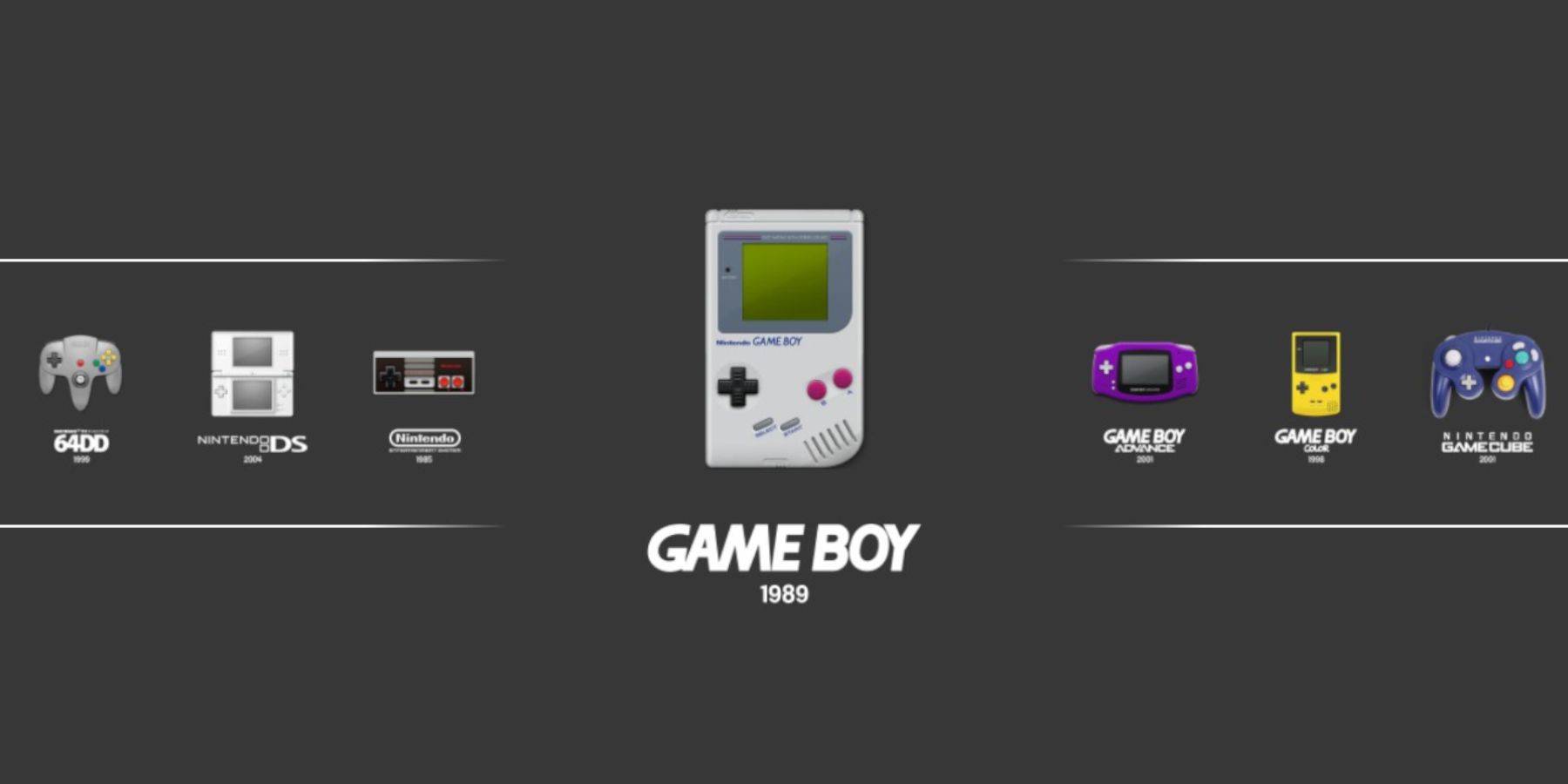 Alternatif olarak, Game Boy Oyunlarınızı çalıştırmak için Emülasyon İstasyonu'nu kullanabilirsiniz:
Alternatif olarak, Game Boy Oyunlarınızı çalıştırmak için Emülasyon İstasyonu'nu kullanabilirsiniz:
- Buhar düğmesine basın.
- Kütüphaneyi açın ve Koleksiyonlar sekmesine gidin.
- Emülatörler penceresini, ardından Emülasyon İstasyonu penceresini seçin ve "Oynat" ı dokunun.
- Game Boy simgesine gidin ve oyunlarınızı başlatmak için A düğmesine basın.
- Select ve Y ile retroarch komutları da emülasyon istasyonunda işlevseldir.
Buhar güvertesine Decky Loader'ı takın
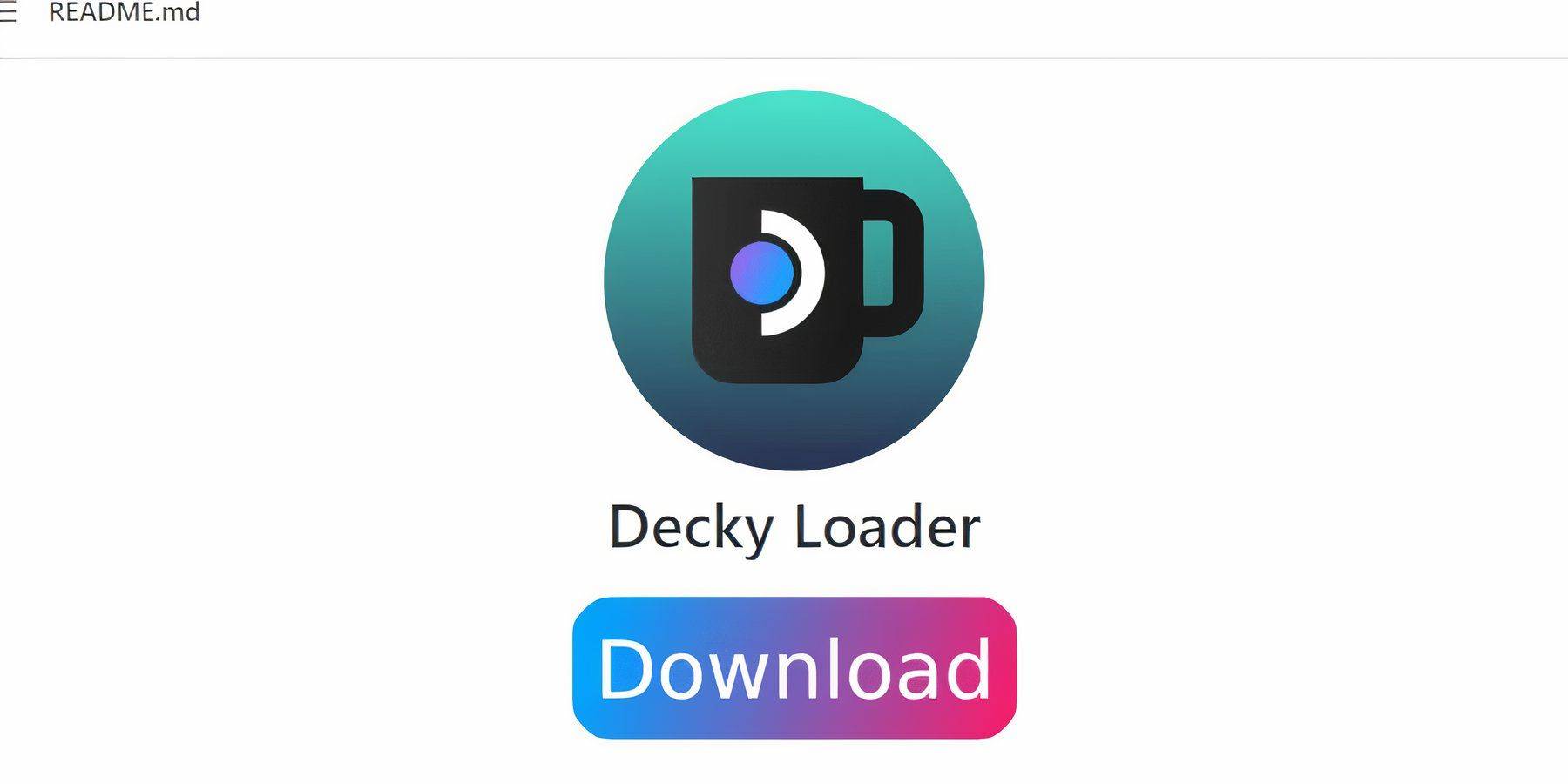 Game Boy Emulation deneyiminizi optimize etmek için Decky Loader ve elektrikli aletler eklentisini yükleyin:
Game Boy Emulation deneyiminizi optimize etmek için Decky Loader ve elektrikli aletler eklentisini yükleyin:
- Oyun modunda, Steam düğmesine basın ve güç menüsü aracılığıyla masaüstü moduna geçin.
- Bir web tarayıcısı açın ve Decky Loader Github sayfasını ziyaret edin.
- İndirmeye başlamak için büyük indir simgesini tıklayın.
- İndirildikten sonra, başlatıcıyı çift tıklayın ve "Önerilen Yükleme" nı seçin.
- Kurulumdan sonra buhar destenizi oyun modunda yeniden başlatın.
Elektrikli aletler eklentisini yükleme
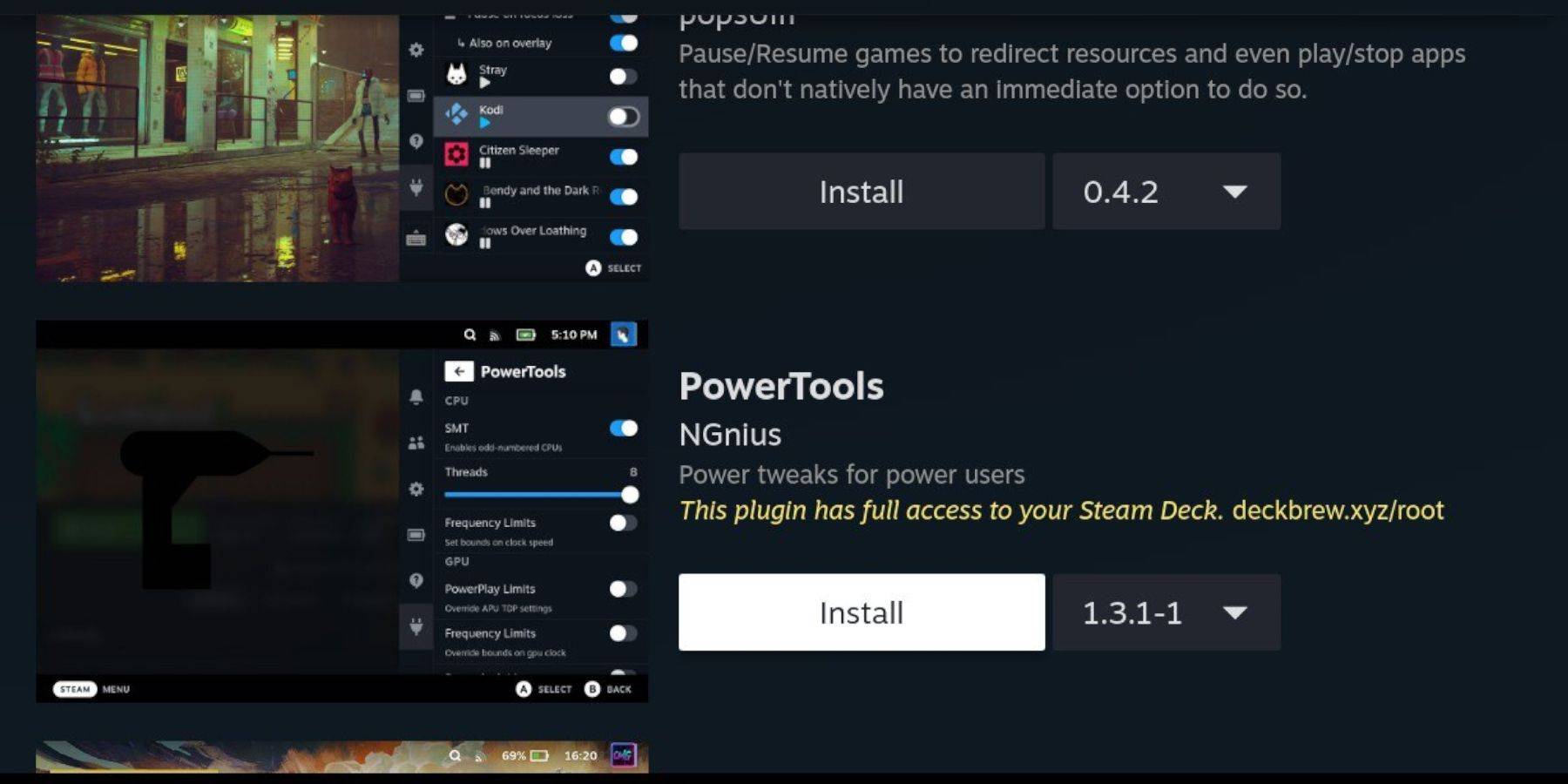 Decky Loader takılı olarak, elektrikli aletler eklentisini ekleyin:
Decky Loader takılı olarak, elektrikli aletler eklentisini ekleyin:
- Oyun modunda, Hızlı Erişim menüsüne (QAM) erişin ve yeni eklenti simgesini seçin.
- Decky mağazasına girmek için ayarlar çarkının yanındaki mağaza simgesini tıklayın.
- Elektrikli aletler eklentisini arayın ve yükleyin.
Taklitli oyunlar için elektrik aletleri ayarları
- Kütüphane veya steam olmayan kütüphane listesinden bir Game Boy oyunu başlatın.
- Qam üzerinden Decky Loader'a erişin ve elektrikli araçlar menüsüne gidin.
- SMT'leri kapatın.
- Kaydırıcıyı kullanarak iş parçacıklarını 4'e ayarlayın.
- Performans menüsüne Qam, "Gelişmiş Görünüm" i etkinleştirin ve "Manuel GPU saat kontrolü" ni açın.
- GPU saat frekansını 1200'e çıkarın.
- Her oyun için özel ayarları kaydetmek için "Oyun Profili Başına" özelliğini etkinleştirin.
Buharlı Güverte Güncellemesinden Sonra Decky Loader'ı Geri Doldurma
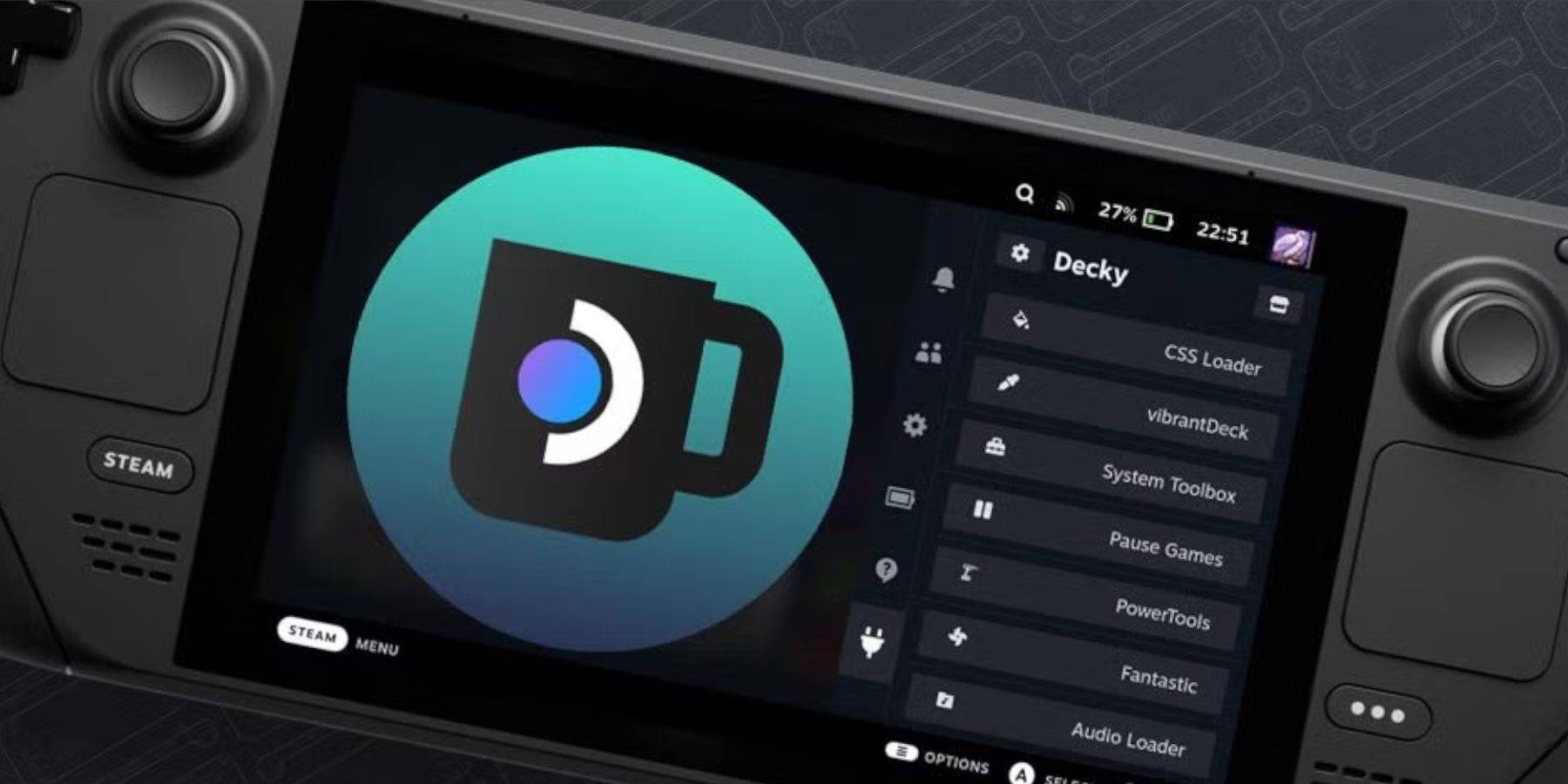 Bir buhar güvertesi güncellemesi Decky Loader'ı etkilerse, geri yüklemek için bu adımları izleyin:
Bir buhar güvertesi güncellemesi Decky Loader'ı etkilerse, geri yüklemek için bu adımları izleyin:
- Steam düğmesi ve güç menüsü aracılığıyla masaüstü moduna geçin.
- Bir web tarayıcısını açın ve Decky Loader Github sayfasını tekrar ziyaret edin.
- Dosyayı tekrar indirin ve "Aç" ı tıklamadan "Yürüt" i seçin.
- Söz konusu şifrenizi istemi girin (henüz yapmadıysanız bir tane oluşturun).
- Buhar güvertenizi oyun modunda yeniden başlatın.
- Decky Loader ve eklentilerinin QAM'a erişerek geri yüklendiğini doğrulayın.
Bu adımlarla, optimize edilmiş ayarlarla buhar güvertenizdeki Game Boy oyunlarının tadını çıkarabilirsiniz. Daha büyük ekran ve gelişmiş performans, bu klasik oyunları tekrar ziyaret etmenin harika bir yolunu haline getiriyor.
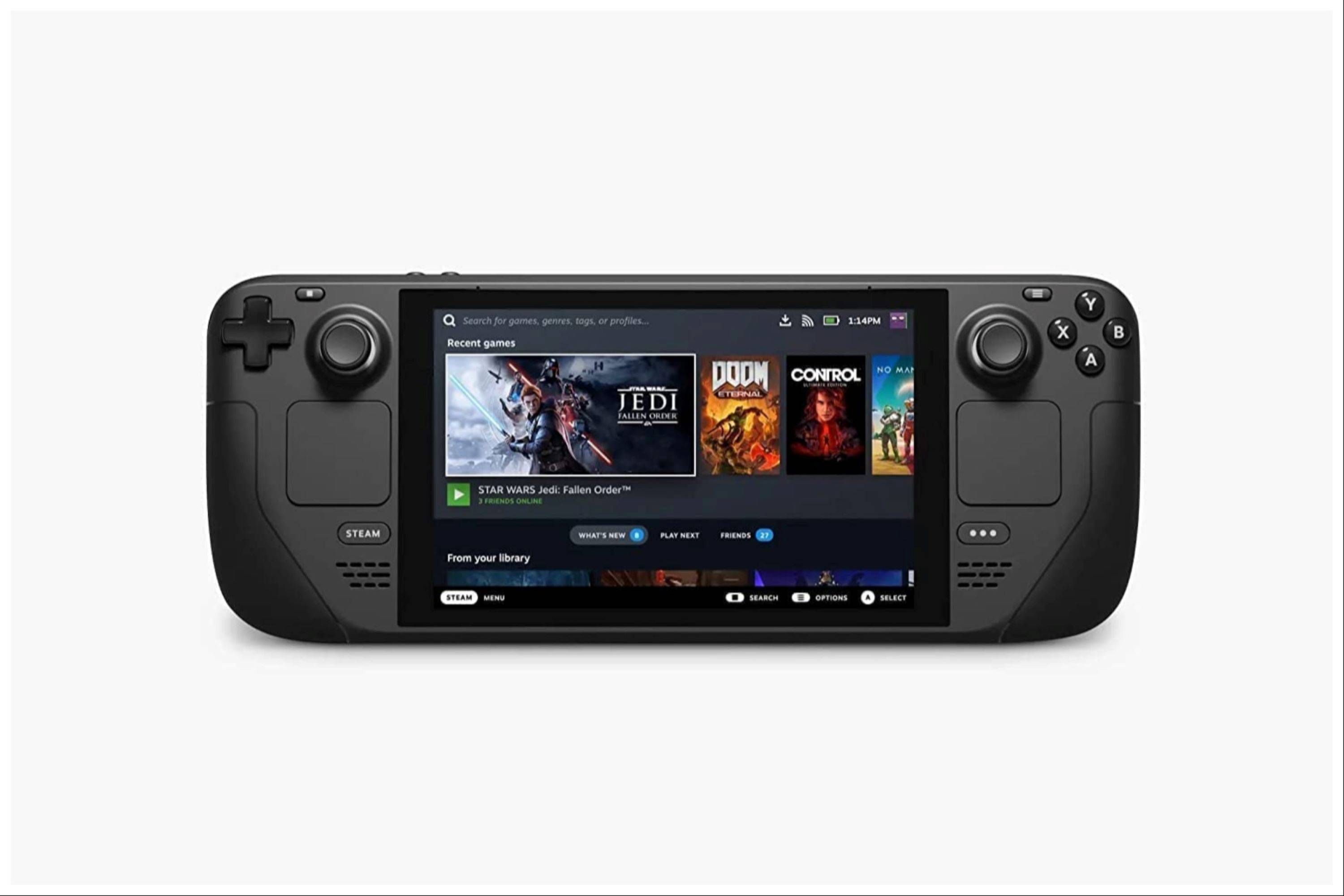 Değerlendirme şimdi yorumunuz kaydedilmedi
Değerlendirme şimdi yorumunuz kaydedilmedi
 Ev
Ev  Navigasyon
Navigasyon






 En son makaleler
En son makaleler
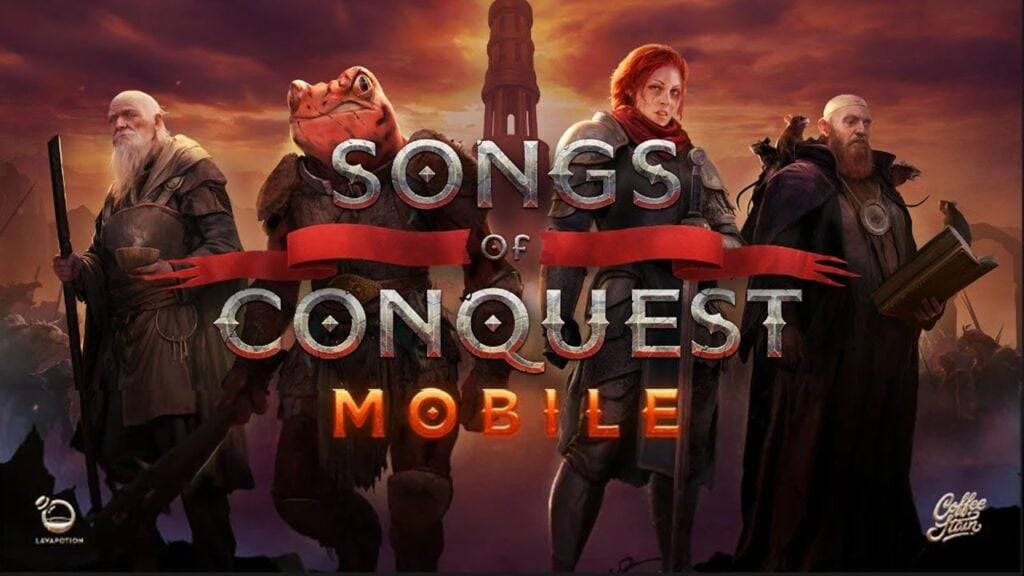









 En Yeni Oyunlar
En Yeni Oyunlar